win10电脑闪屏怎么办 win10电脑一直闪屏修复方法
更新时间:2022-10-25 14:02:31作者:run
当用户在运行微软win10系统的过程中,难免会遇到电脑屏幕在启动之后出现闪屏的现象,今天小编教大家win10电脑闪屏怎么办,操作很简单,大家跟着我的方法来操作吧。
解决方法:
1.在系统桌面,右键点击Windows徽标键,然后在弹出的菜单中选择“运行”菜单项。
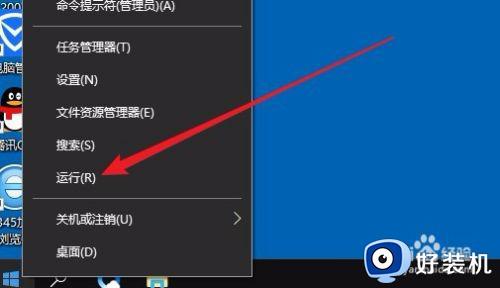
2.这时就会打开Windows10的运行窗口,在窗口中输入命令regedit,然后点击确定按钮。
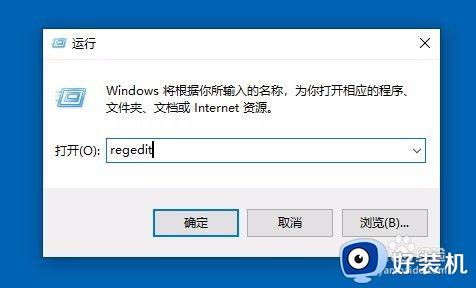
3.接下来就会进入了Windows10系统的注册表编辑器窗口了,在窗口中我们定位到HKEY_LOCAL_MACHINE\SYSTEM\CurrentControlSet\Control\GraphicsDrivers\DCI。
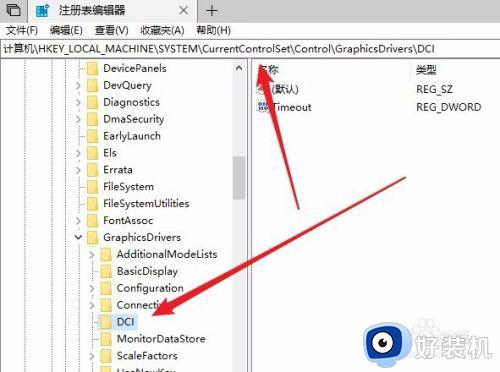
4.在右侧打开的窗口中我们找到TimeOut注册表键值。
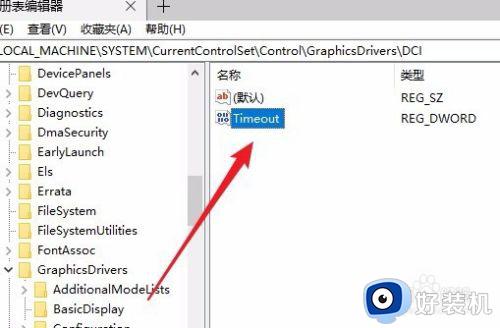
5.然后鼠标右键点击该键值,在弹出菜单中选择“修改”菜单项。
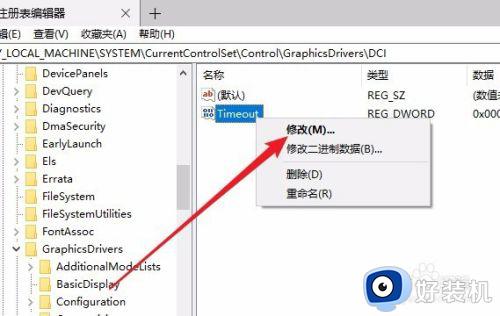
6.这时就会进入到了编辑该注册表键值的窗口了,在窗口中我们把数值数据修改为0,最后点击确定按钮。重新启动计算机后,就可以看到当前的Windows10系统不会再出现闪屏的问题了。
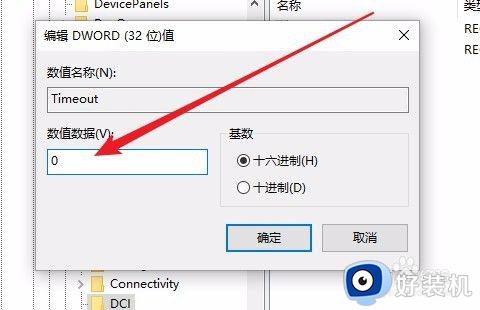
以上就是小编告诉大家的win10电脑一直闪屏修复方法的全部内容,有出现这种现象的小伙伴不妨根据小编的方法来修复吧,希望能够对大家有所帮助。
win10电脑闪屏怎么办 win10电脑一直闪屏修复方法相关教程
- win10桌面不停闪黑屏怎么办 win10桌面一直闪黑屏修复方法
- 仙剑4win10全屏后屏幕闪烁怎么办 win10仙剑4全屏一直闪如何修复
- win10开机后一直闪屏刷新怎么回事?win10开机桌面无限刷新闪屏的修复方法
- win10屏幕闪进不去桌面怎么回事 win10一直闪屏进不了桌面如何修复
- win10不停闪黑屏怎么办 win10开机屏幕黑屏闪不停修复方法
- win10凤舞天骄全屏闪屏怎么办 win10玩凤舞天骄全屏时闪屏如何修复
- win10电脑屏幕一直闪烁如何解决 win10电脑屏幕一直闪烁三种解决方法
- win10仙剑奇侠传4闪屏怎么办 仙剑奇侠传4win10全屏闪屏如何修复
- win10屏幕一直闪烁怎么解决 win10进系统后屏幕一闪一闪无法操作怎么处理
- win10黑屏任务栏闪烁怎么办 win10屏幕黑屏任务栏一闪一闪如何修复
- win10拼音打字没有预选框怎么办 win10微软拼音打字没有选字框修复方法
- win10你的电脑不能投影到其他屏幕怎么回事 win10电脑提示你的电脑不能投影到其他屏幕如何处理
- win10任务栏没反应怎么办 win10任务栏无响应如何修复
- win10频繁断网重启才能连上怎么回事?win10老是断网需重启如何解决
- win10批量卸载字体的步骤 win10如何批量卸载字体
- win10配置在哪里看 win10配置怎么看
win10教程推荐
- 1 win10亮度调节失效怎么办 win10亮度调节没有反应处理方法
- 2 win10屏幕分辨率被锁定了怎么解除 win10电脑屏幕分辨率被锁定解决方法
- 3 win10怎么看电脑配置和型号 电脑windows10在哪里看配置
- 4 win10内存16g可用8g怎么办 win10内存16g显示只有8g可用完美解决方法
- 5 win10的ipv4怎么设置地址 win10如何设置ipv4地址
- 6 苹果电脑双系统win10启动不了怎么办 苹果双系统进不去win10系统处理方法
- 7 win10更换系统盘如何设置 win10电脑怎么更换系统盘
- 8 win10输入法没了语言栏也消失了怎么回事 win10输入法语言栏不见了如何解决
- 9 win10资源管理器卡死无响应怎么办 win10资源管理器未响应死机处理方法
- 10 win10没有自带游戏怎么办 win10系统自带游戏隐藏了的解决办法
